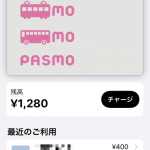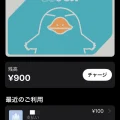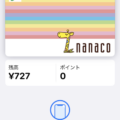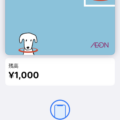概要
Apple Payで使える支払い方法
Apple Payでは以下の支払い方法に対応しています。
| 実店舗 | Suica / PASMO / ICOCA / iD / QUICPay / nanaco / WAON / 各種コンタクトレス決済 |
|---|---|
| オンライン | 各種カード決済 |
Suica / PASMO / ICOCA / iD / QUICPayでの支払い方法
基本的には「Apple Payで」というのではなく、「Suicaで」「PASMOで」「ICOCAで」「iDで」「QUICPayで」「nanacoで」「WAONで」と具体的に利用する電子マネーを伝えましょう。
Suica / PASMO / ICOCAの支払い方法
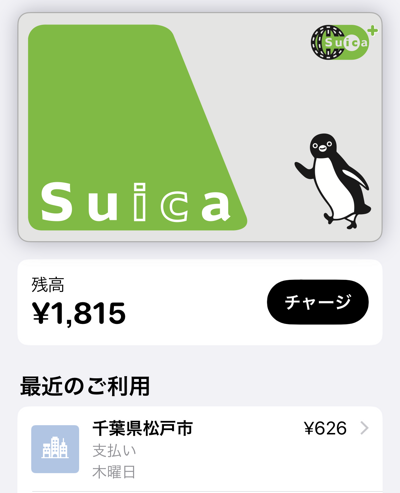
Suica、PASMO、ICOCAで支払う際には、Suica払い、PASMO払い、ICOCA払いであることを伝えて、そのままiPhone、Apple Watchをリーダーにかざせば支払い完了です。
WALLETアプリを起動する必要はなく、スリープモードのままでOKです。
注意点として、iPhoneのSuica、PASMO、ICOCA払いでは、Face ID/Touch IDを複数回失敗した状態だとエクスプレスカード設定が無効化されてスリープ状態でかざしても反応しません。事前にパスコードを入力してロックを解除しておきましょう。
Suica、PASMO、ICOCAを複数種類入れている場合、複数の交通系ICカードを入れている際の注意事項
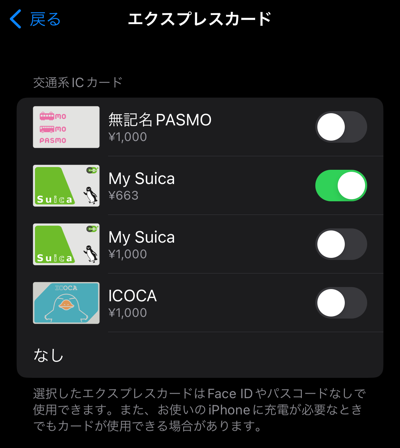
ただし、Suica、PASMO、ICOCAを複数種類とも入れている場合、複数枚のカードを入れている場合は、「設定」→「WALLETとApple Pay」→交通系ICカードブロックの「エクスプレスカード」からどのカードを優先するのかを事前に設定しておく必要があります。
iD / QUICPayの支払い方法
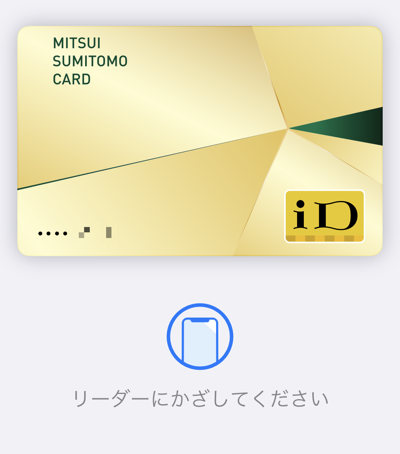
iD払い、QUICPay払いは、登録したクレジットカード・デビットカード・ブランドプリペイドカードがiDとQUICPayのどちらに割り振られているかを確認しましょう。登録したカードには必ず「iD」か「QUICPay」のいずれかのマークが付いています。
支払う際には、iD払い、QUICPay払いのいずれかを宣言して、Touch ID・FaceIDで認証をしてからiPhone、Apple Watchをリーダーにかざします。Apple Watchの場合はサイトボタンをダブルクリックして起動後、そのままリーダーにかざします。
iD / QUICPayが付与されないカード
Apple Payに登録できるカードには、iD、QUICPayが付与されないカードもあります。
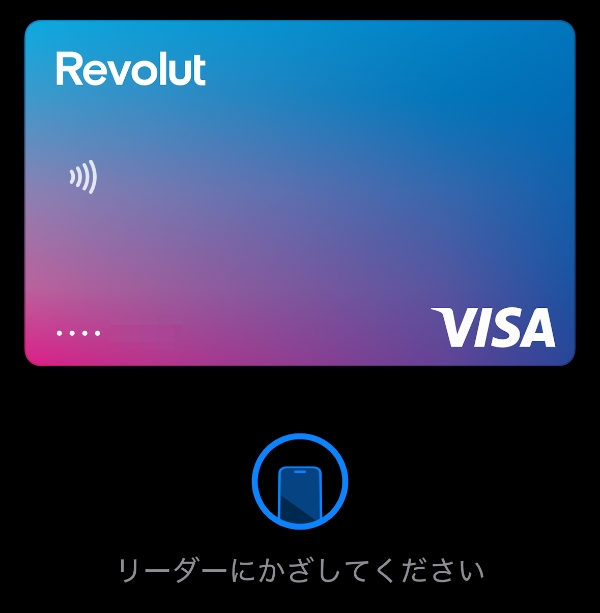
nanaco / WAONの支払い方法
nanaco、もしくはWAONで支払う際には、nanaco払い、WAON払いであることを伝えて、Touch ID・FaceIDで認証をしてからiPhone、Apple Watchをリーダーにかざします。
同じチャージ式電子マネーであっても、SuicaやPASMOとは違い、生体認証が必須ですのでご注意ください。
【例外】ローソンとセブンイレブンでは「Apple Payで」と伝えても大丈夫
普通は「Apple Payで」といって支払っても店員さんは「いや、Apple Payの、何?」とポカンとするだけですが、例外として、ローソンやセブンイレブンでは「Apple Payで」と伝えても支払いが行えます。表示された電子マネーが何なのかを自動的に読み取ってくれるApple Payモードという機能が付いているからです。
特にローソンではApple WALLETにPontaカード、dポイントカードを登録している場合には「Apple Payで」と伝えることで決済とポイントを貯めるのを同時に行うことができます。
タッチ決済(コンタクトレス決済)での支払い方法
日本のiPhoneのApple PayはVisaのタッチ決済、Mastercardコンタクトレス、AmericanExpressコンタクトレス(旧Express Pass)、JCBのタッチ決済(旧J/Speedy)が使えます。Visaのタッチ決済は2021年5月11日から対応を開始しました。
| Visaのタッチ決済 | 対応(一部カードによって使えないものあり) |
|---|---|
| Mastercardコンタクトレス | |
| American Express Contactless | |
| JCBのタッチ決済 |
これによって日本のiPhoneでも海外で気軽にクレジットカード払いが可能になっています。支払いだけではなく、ニューヨークなどの地下鉄にも乗れます。
Apple Payでコンタクトレス決済(タッチ決済/NFC決済)を使うにはQUICPay、iDで支払うときと同様に、カードの画面で顔認証、指紋認証をして端末にかざせばOKです。
ただ、日本で使う場合は端末によって宣言方法が違うのが問題になってきます。「コンタクトレス決済で」「NFC決済で」といってもほぼ伝わらないです。ローソンやマクドナルドなら「クレジットカード払いで」と伝えて端末が光ったら認証したiPhoneをかざせば支払いが完了します。
コンタクトレス決済の詳細は↓にまとめてあるので興味があればご一読ください。
タッチ決済(コンタクトレス決済)は実カードの場合には限度額が設定されていますが、Apple Payでは生体認証を挟んでいるので基本的にカード限度額まで使えます(一部お店側でタッチ決済に限度額を設定している場合はあり)。
登録したカードがコンタクトレス決済(カードのタッチ決済/コンタクトレス決済)に対応しているのか確認する方法
タッチ決済・コンタクトレス決済はQUICPayやiDと同様にクレジットカード、デビットカード、ブランドプリペイドカードを登録すれば、Mastercard、JCB、American Expressブランドであれば9割以上のカードは自動的に使えるようになっています。
VisaブランドのVisaのタッチ決済は遅れて対応したため、現状だと、アプラス、SMBCファイナンスサービス、NTTドコモ、エムアイカード、出光クレジット、クレディセゾン、ジャックス、三井住友カード、楽天カード、エポスカード、オリコカード、PayPayカード発行のクレジットカード、その他、はまPay、Visa LINE Payプリペイドカード、ソフトバンクカード、モッピーPayなどが対応しています。
例えば、このサイトのトップ画像のマリオットボンヴォイAMEXは登録したらQUICPay払いとしても使えますが、American Express Contactlessとしても使えます。
残念ながらコンタクトレス決済が使えるかどうかは実際に使ってみるしかなく、画面上からは判断できません(デバイス番号は関係ない)。
メジャーどころだと、メルペイなどはコンタクトレス決済として使えません。
Apple PayでiD/QUICPay/タッチ決済(カードのコンタクトレス決済)での支払いを「スムーズに」行う方法(ホームボタンをダブルクリック設定)
お店で支払いをする際に、いちいちロックを解除→Walletアプリをメニューの中から探す→カードを選ぶ→指紋認証/ 顔認証→カードリーダーにかざす、という手順を取っていませんか?
iPhoneの「設定」→「WalletとApple Pay」→「ロック中にアクセスを許可」の「サイドボタン(ホームボタン)をダブルクリック」にチェックが入っていれば、ロック画面でホームボタンをダブルクリックをするだけでApple Payの機能が立ち上がります。
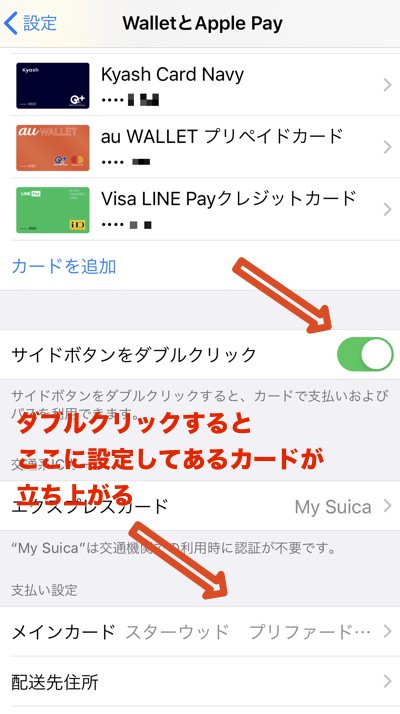
この設定がしてあると、ロック画面からでもスムーズに支払いが完了します。
筆者はレジで支払う際にもしも他のアプリケーションを開いている(ロックを解除した状態)だったら、一度スリープボタンを押してロック状態に戻してからダブルクリックしてWALLETアプリを立ち上げます。
Apple Payのネットやアプリ内の支払いでの使い方
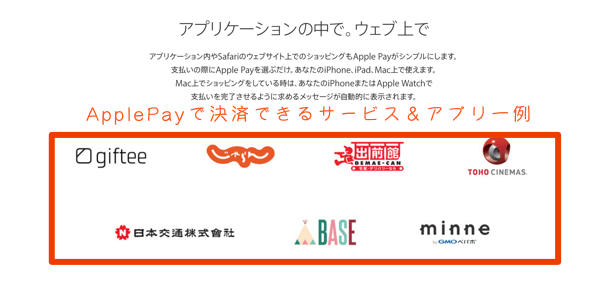
Apple Payはショップやアプリが対応してれば、ネットショッピングなどの支払いにも利用できます。
対応している代表的なウェブサイト、アプリの一例は以下の通り。
利用できる、というのは、Apple Payに登録したクレジットカード・デビットカード・ブランドプリペイドカードで簡単に支払いができる、ということです。指紋認証機能付き(パスワード認証いらず)でよりスムーズに決済を済ますことができるPayPalのようなものだと認識してみてください。
ウェブサイト(アプリ)でApple Pay払いをする手順
ウェブサイトやアプリによって違いますが、基本的に↓のようなアップルペイの支払いメニューが通常の決済とは別に用意してあるのでタップをします。
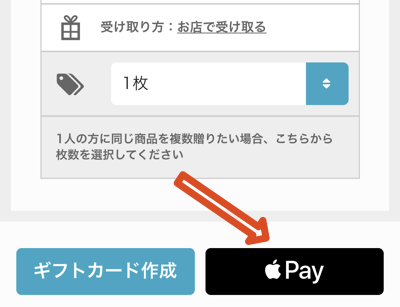
すると、画面下部にアップルペイが立ち上がるので、WALLETアプリに登録しているクレジットカードの中から支払うクレジットカードを選択→指紋認証をすればすぐに支払いが完了します。
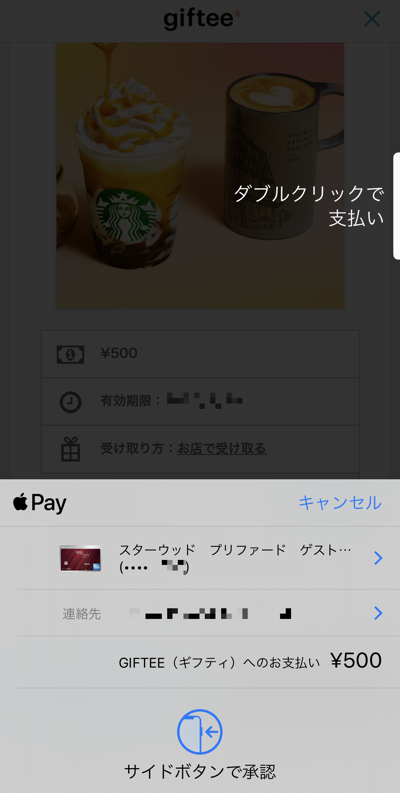
Visaブランドは、現状だとアプラス、SMBCファイナンスサービス、NTTドコモ、エムアイカード、クレディセゾン、ジャックス、三井住友カード、楽天カード、エポスカード、ソフトバンクカードなど一部のみの対応です(Visaのタッチ決済に対応しているカード)。
Apple Payが対応していない電子マネー
Apple Payは楽天Edyには対応していません。
nanacoとWAONが対応したので、近々対応するとは思うのですが・・・。
Apple Payの支払い方法まとめ
Apple Payが登場するまでiDとQUICPayはそこまでメジャーな支払い方法ではありませんでした。しかし、登録したカードにiDとQUICPayが付与される仕組みを構築して、一気に対応店舗も増えて使いやすくなった形です。
コンビニやドラッグストアの支払いでは「iDで」「QUICPayで」と言い、Suica、PASMO、ICOCAで電車に乗って、駅構内の自販機では各種交通系電子マネー払い、セブングループではnanaco払い、イオングループではWAON払い、海外ではコンタクトレス決済をするといった形で、Apple Payをフルに使いこなしていきましょう。